Mac
- 1. Video/Audio konvertieren Mac+
-
- 1.1 VOB zu MP4 Mac
- 1.2 AVI zu MP4 Mac
- 1.3 AVCHD auf Mac konvertieren
- 1.4 MOV zu MP4 Mac
- 1.5 Audio auf Mac konvertieren
- 1.6 Kostenlose DVD Brenner Mac
- 1.7 10 Free Video Converter für Mac
- 1.8 CD auf Mac kopieren
- 1.9 Audio auf CD brennen Mac
- 1.10 Beste GIF Maker für Mac
- 1.11 PPT zu Video Mac
- 1.12 Top 8 Datei-Converter für Mac
- 2. Bildschirmaufnahme Tipps Mac+
- 3. Foto-/Video bearbeiten Mac+
-
- 3.1 MP4 bearbeiten Mac
- 3.4 Top 10 Videokomprimierer Mac
- 3.5 Photo Viewer für Mac
- 3.6 Bild schneiden auf Mac
- 3.7 Top 10 Image Editor Mac
- 3.8 JVC Camcorder Videos konvertieren
- 3.9 Screenshot machen Mac
- 3.10 Snipping Tool verwenden Mac
- 3.11 Kamera Video Converter Mac
- 3.12 HEIC in JPG umwandeln Mac
- 3.13 Beste Zeichenprogramme für Mac
- 3.14 Photo Organizer für Mac
- 3.15 Fotogröße ändern auf Mac
- 3.16 Beste Photo Editor für Mac
- 3.17 PNG zu JPG Mac
- 3.18 TIFF zu JPEG Mac
- 3.19 3 Wege zum Umwandeln von AI in SVG
- 3.20 Die 3 besten Methoden zum Umwandeln von Bildern in SVG
- 3.21 Top 10 SVG-Converter empfohlen
- 4. Andere Tipps & Tricks+
-
- 4.1 Download Youtube Video Mac
- 4.2 Filme auf DVD brennen Mac
- 4.3 An Intel Mac VS ARM
- 4.6 Top 15 Mac Apps 2021
- 4.7 Alles über macOS 11 Big Sur
- 4.8 How-to: Daten zwischen Macs übertragen
- 4.9 Tipps zur Verwendung der Mac Magic
- 4.11 15 Tipps für neue Mac-Nutzer
- 4.12 Beste Spiele für Mac 2021
- 4.13 Toast Titanium Alternativen Mac
- 4.14 Beste 12 Alternativen zu CleanMyMac
- 4.15 Collage erstellen Mac
- 4.16 Beste Stimmverzerrer App für Mac
- 4.17 Instagram-Post vom Mac aus
- 4.18 Wie man Mac-Bildschirm teilt
- 4.19 iMesages ausschalten
- 4.20 Wie man Airplay Video zu Mac
- 4.21 Wie man SF2-Datei öffnet
- 4.22 Wie man MD-Datei öffnet
- 5. Video-Abspielen Mac+
WebP-Bilder werden immer bevorzugt auf Webseiten verwendet, so dass das Browsing und das Ladeverhalten Ihrer Webseite deutlich verbessert werden. Der Nachteil ist jedoch, dass viele Geräte (wie iOS-Geräte, Android-Telefone, etc.) keine WebP-Dateien unterstützen. Wenn Sie WebP-Dateien auf diesen Geräten anzeigen möchten, konvertieren Sie WEBP-Dateien am besten in andere herkömmliche Formate, wie JPG oder PNG. Für Mac gibt es viele Converter, um WEBP in JPG oder PNG zu konvertieren. Dieser Beitrag hilft Ihnen bei der Auswahl und Konvertierung von WEBP in JPG auf dem Mac. Hier sind die drei besten WEBP zu JPG Converter für Mac.
Teil 1. 5 einfache Möglichkeiten, eine WebP-Datei in JPG auf dem Mac zu konvertieren
1. WebP in JPEG konvertieren mit Preview auf dem Mac
Preview ist ein integrierter Viewer für Bilder in Apples Betriebssystem macOS. Mit Preview können Sie Fotos auf Ihrem Mac betrachten und bearbeiten - zuschneiden, mit Anmerkungen versehen, etc. - und gleichzeitig WebP-Bilder auf Ihrem Mac in JPG konvertieren. Dies ist zwar zeitaufwändig, ermöglicht aber eine genaue Steuerung der Bildqualität. Und so geht's.
Schritt 1: Öffnen Sie das WebP-Bild mit Preview. Gehen Sie in der Menüleiste von Preview auf Datei und klicken Sie auf Exportieren.
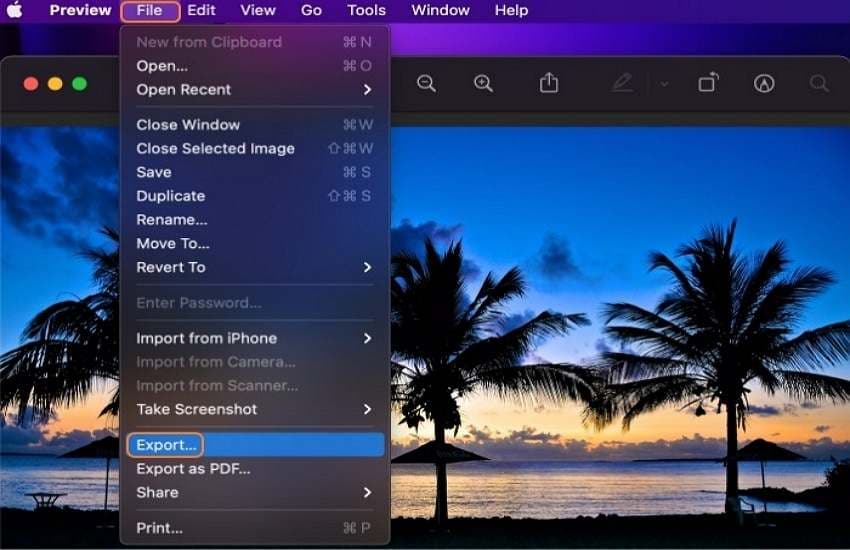
Schritt 2: Wählen Sie im daraufhin angezeigten Popup-Fenster das Bildformat aus, das Sie exportieren möchten. Bilder können in verschiedenen Formaten gespeichert werden, darunter JPEG, PNG, TIFF und sogar PDF. Außerdem können Sie die Bildqualität mit dem Schieberegler ändern.
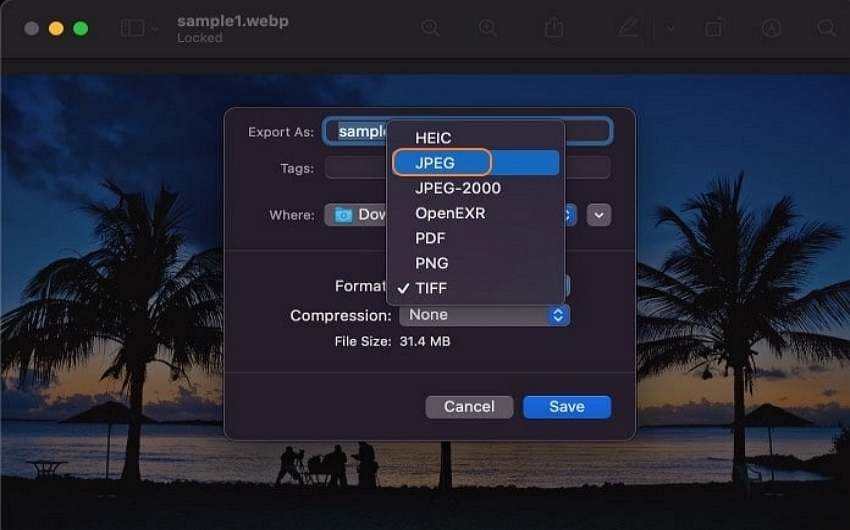
Schritt 3: Klicken Sie anschließend auf die Speichern Schaltfläche.
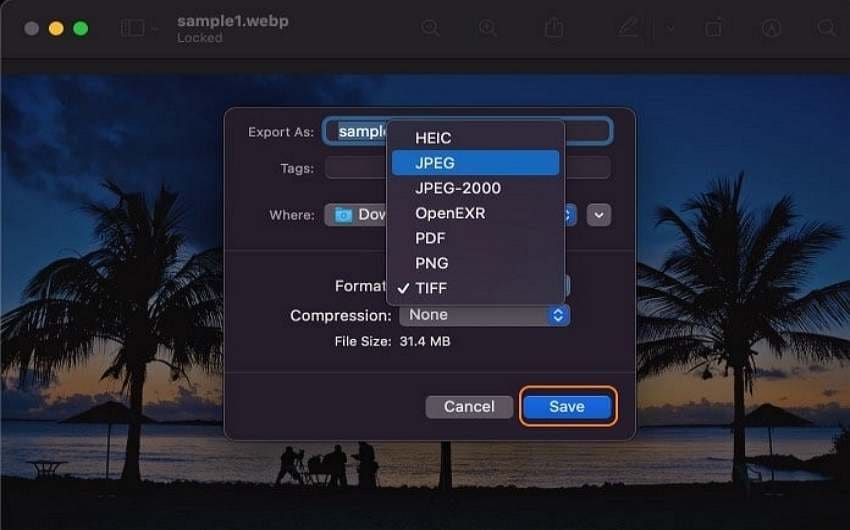
2. Konvertieren Sie mehrere WebP-Dateien in JPG auf Mac mit dem Wondershare UniConverter
Unter allen verfügbaren Anwendungen ist der Wondershare UniConverter bei weitem die beste, um WebP-Bilder in Ihr bevorzugtes Format wie JPG, PNG, etc. zu konvertieren und zwar 90 Mal schneller als jeder andere typische Datei Converter. Für macOS können Sie das Tool auf allen neuen Versionen ausführen. Das Tool ist nicht nur ein Bildconverter für WebP zu JPG, sondern auch ein Bildschirmrecorder, ein Video-Editor, ein Video-zu-Audio- und ein Video-zu-Video-Converter, etc.
Folgen Sie diesen drei einfachen Schritten, um WebP in JPG zu konvertieren.
Schritt 1 Öffnen Sie den UniConverter Image Converter.
Starten Sie auf Ihrem Mac den Wondershare UniConverter, gehen Sie oben auf die Registerkarte Toolbox und wählen Sie dann im folgenden Fenster den Image Converter.
Probieren Sie den Wondershare UniConverter jetzt kostenlos aus!
Über 3.591.664 Personen haben es heruntergeladen, um die erweiterten Funktionen auszuprobieren.
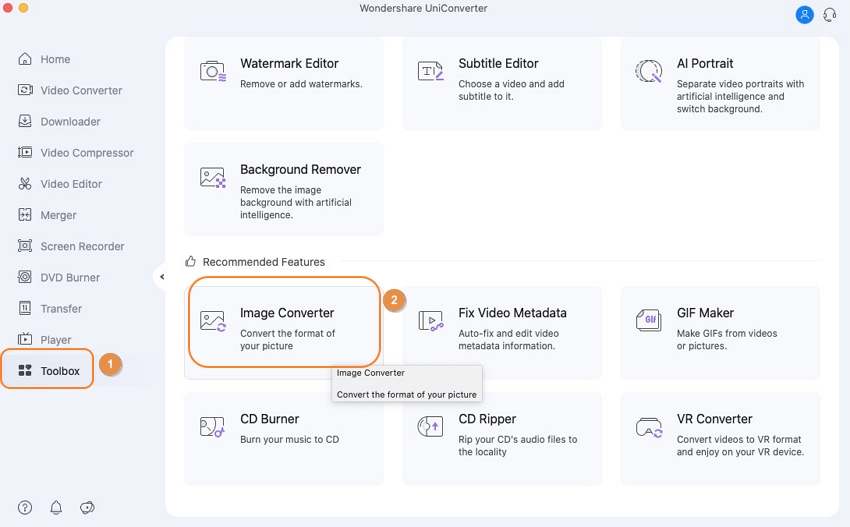
Schritt 2 Importieren Sie Ihre WebP-Datei(en), um sie zu konvertieren.
Klicken Sie im Fenster des Image Converters auf das Symbol "+Dateien hinzufügen" und wählen Sie auf der Registerkarte "Ausgabe" das gewünschte Format (JPEG). Der UniConverter ermöglicht es Ihnen, mehrere WebP-Dateien auf einmal zum Konvertieren hinzuzufügen.
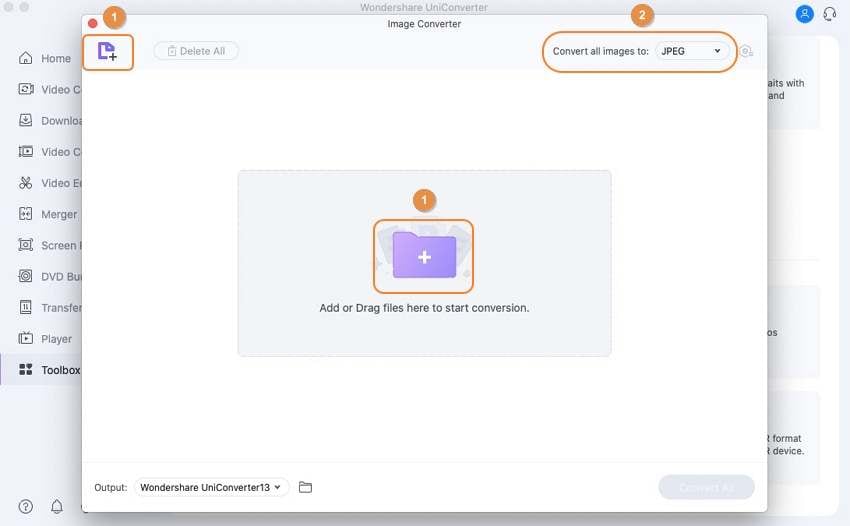
Schritt 3 Konvertieren und speichern Sie Ihr Bild.
Klicken Sie auf die Schaltfläche "Alle konvertieren" und die JPG-Datei wird automatisch im Zielordner gespeichert.
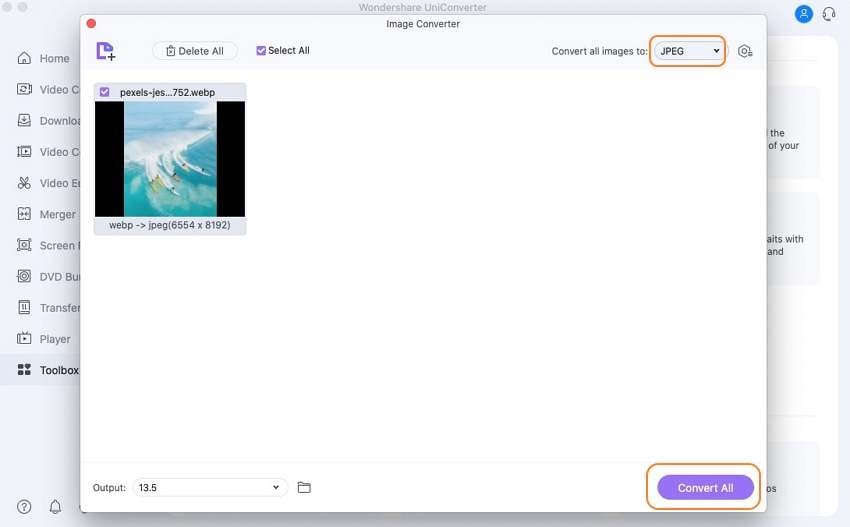
Wondershare UniConverter - Bester WebP zu JPG Converter für Mac und Windows.
Konvertieren Sie Ihre WebP-Datei in JPG auf Mac ohne Qualitätsverlust.
Konvertieren Sie WebP-Dateien auf Stapel in JPG, ohne dass es zu Problemen kommt.
Unterstützung von mehr als 1.000 Video-, Bild- und Audioformaten.
Komprimieren Sie Ihre Video-, Audio- und Bilddateien ohne Qualitätsverlust.
Fügen Sie Ihrem Video ein dynamisches Wasserzeichen hinzu oder entfernen Sie ganz einfach ein Wasserzeichen aus Ihrem Video.
KI-gesteuerte Funktionen wie Smart Trimmer, AI Portrait und Background Remover bringen Ihr Video auf die nächste Stufe.
Speichern Sie beliebige Online-Videos von mehr als 10.000 Plattformen und Webseiten.
3. WebP online in JPG konvertieren auf Mac
Online-Convert ist ein hervorragender Online Converter, der es ermöglicht, Videos in jedes beliebige Format zu konvertieren, je nach der von Ihrem Gerät unterstützten Konfiguration. Es ist eine einmalige Gelegenheit, Bilder zu betrachten oder Audio zu hören, wenn es in der richtigen Form für Ihr Gerät erforderlich ist. Sie können jedes Dateiformat in ein anderes Format konvertieren, indem Sie die folgenden Schritte befolgen. Die Qualität der Dateien wird dabei nicht beeinträchtigt und keine der Dateien wird gelöscht. Die Datei behält ihre Qualität und wird dadurch vielleicht sogar klarer.
Die wichtigsten Gründe für die Wahl von Online Convert:
- Es ist werbefrei.
- Vielseitige Funktionen für die Konvertierung, auch für Android und iOS verfügbar.
- Ein leistungsfähiges Programm, das leicht zu verstehen ist.
- Unterstützt eine Vielzahl von Formaten.
- Umfangreiche Funktionen, intuitive Oberfläche.
Hier zeigen wir, wie Sie mit einem dieser Converter ein WebP-Bild in PNG konvertieren:
Schritt 1: Besuchen Sie die Webseite von Online-Convert in Ihrem Browser.
Schritt 2: Klicken Sie auf "Dateien auswählen", um WebP-Bilder von Ihrem Computer hochzuladen.
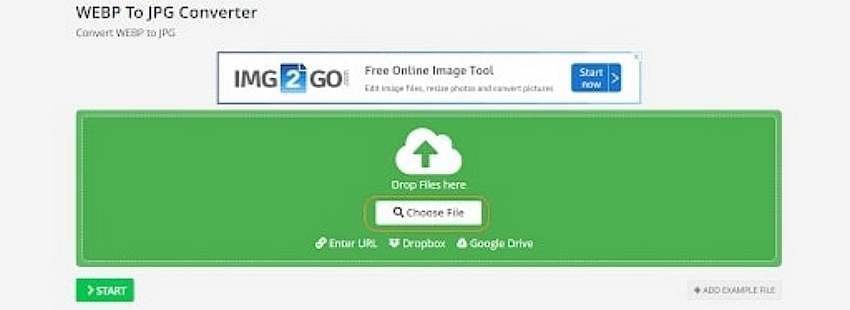
Schritt 3: Klicken Sie auf "Konvertierung starten", um mit dem Konvertieren Ihrer WebP-Bilder zu beginnen.
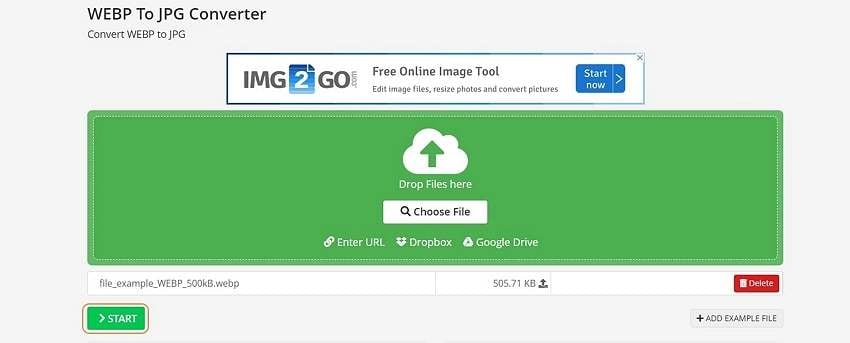
Schritt 4: Wenn Ihre Bilder konvertiert sind, klicken Sie auf Download, um sie auf Ihren Computer herunterzuladen.
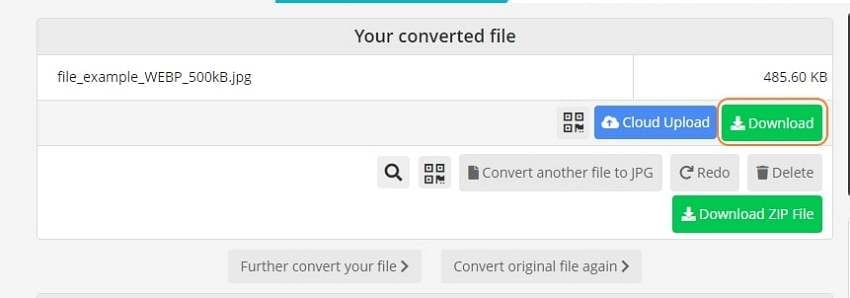
4. WebP in JPG konvertieren auf Mac mit AnyWebP
AnyWebP ist ein erstklassiger und dennoch kostenloser All-in-One-Bildconverter, der die Konvertierung von WebP in die Formate JPG, PNG und ICO unterstützt und die Konvertierung von gewöhnlichen Bildern in das WebP-Format ermöglicht. Sie können damit jedes Bildformat, z.B. JPG oder PNG, mit einem Klick in WebP konvertieren.
Das Tool bietet die beste All-in-One-WebP-Konvertierung. So können Sie so viele Bilder wie Sie wollen von jedem Bildformat in WebP konvertieren und Sie können auch WebP in jedes andere Bildformat in wenigen Sekunden konvertieren. AnyWebP braucht nur eine Sekunde, um ein Bildformat in ein anderes zu konvertieren, so dass es nicht zeitaufwändig ist.
Die wichtigsten Gründe für die Wahl von AnyWebP:
- Konvertieren Sie effizient Hunderte von Bildern gleichzeitig.
- Sicher und geschützt.
- Konvertiert Hunderte von Bildern auf einmal.
- Einfach zu bedienen.
- Sparen Sie Zeit und Mühe.
Schritt 1: Besuchen Sie die Webseite und ziehen Sie die WebP-Datei per Drag & Drop.
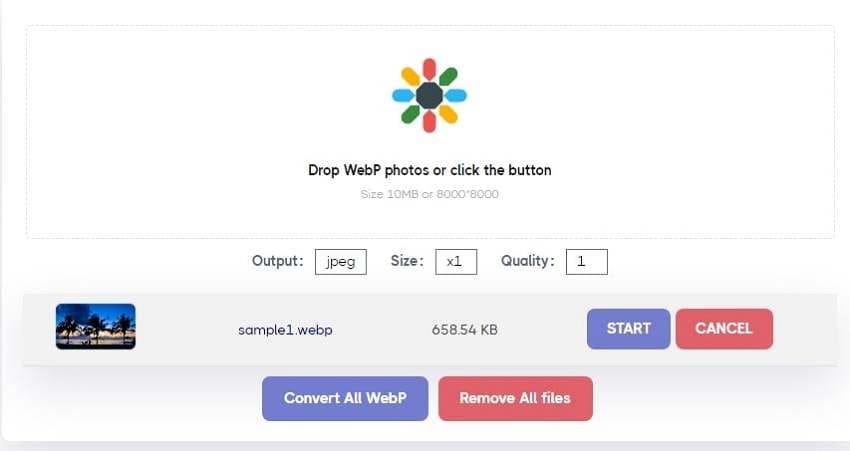
Schritt 2: Legen Sie die Ausgabe als JPEG fest.
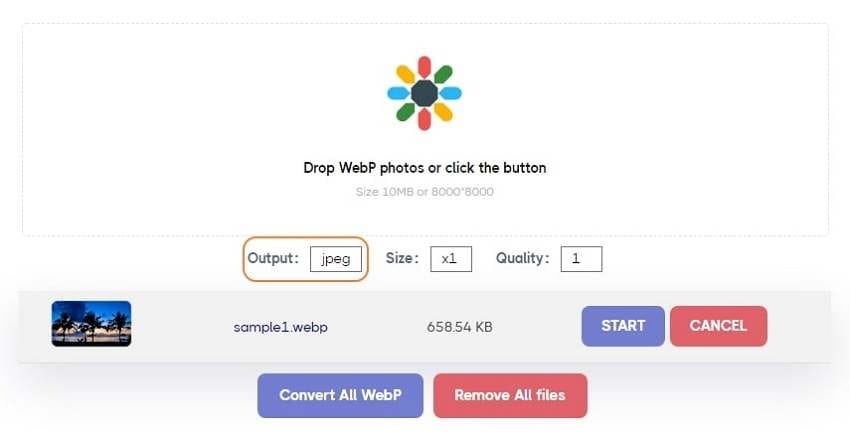
Schritt 3: Klicken Sie auf die Start Schaltfläche, um Ihr WebP-Bild in JPG zu konvertieren.
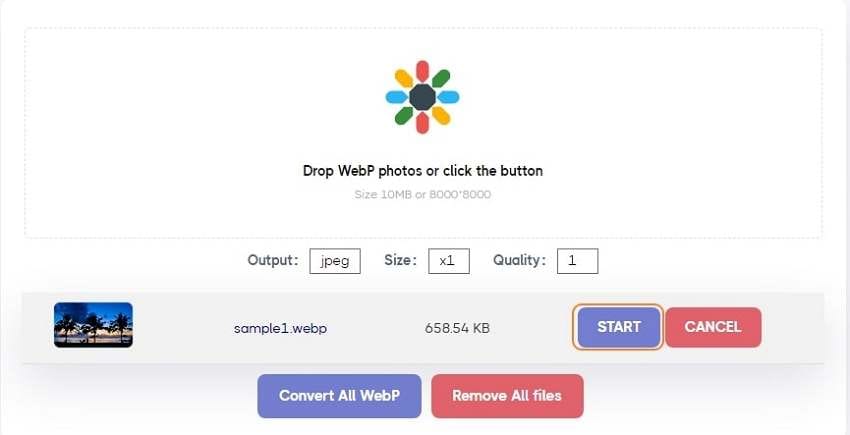
5. WebP in JPG konvertieren auf Mac mit Convertio
Convertio ist eine webbasierte Anwendung, die Dateien zwischen verschiedenen Formaten konvertiert. Das Tool unterstützt über 2.000 Konvertierungsarten, darunter Converter für Archive, Audio, Dokumente, E-Books, Bilder und Präsentationen. Mit Convertio können Sie ganz einfach WEBP in JPG konvertieren. Convertio ist im Vergleich zu anderen Online Convertern extrem einfach zu bedienen und kann Ihnen helfen, Dateien schnell zu konvertieren. Diese Seite enthält jedoch einige aufdringliche Werbeanzeigen. Sie können jedoch nur Dateien mit einer Größe von weniger als 100 MB hochladen.
Hauptgründe für die Wahl von Convertio
- Convertio ermöglicht es Ihnen, gescannte Dokumente und Bilder in Word-, Pdf-, Excel- und Txt-Formate zu konvertieren.
- Extrem einfach zu konvertieren, einfach per Drag & Drop, keine Anmeldung erforderlich.
- Sie können die Dateien mit jedem beliebigen Browser konvertieren.
- Bis zu 10 kostenlose Konvertierungen pro Tag, was für den normalen Gebrauch mehr als ausreichend ist.
- Convertio bietet Ihnen vier Preisoptionen zur Auswahl - die 24-Stunden-, Light-, Basic- und Unlimited-Tarife.
Befolgen Sie die nachstehenden Schritte, um die WebP-Datei in JPG zu konvertieren.
Schritt 1. Zunächst können Sie die offizielle Webseite besuchen und eine Datei auswählen. Die beste Funktion dieses Programms ist, dass es Ihnen erlaubt, Dateien von Dropbox, Google Drive und anderen Cloud-Speicherdiensten hochzuladen.
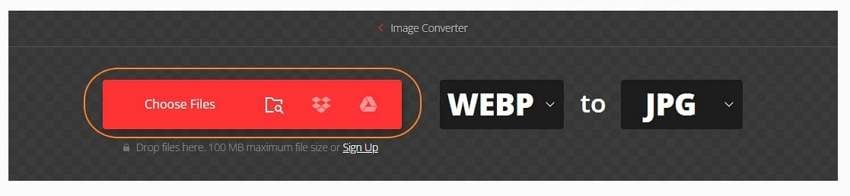
Schritt 2. Nach dem Hochladen des Bildes legen Sie die Ausgabe als JPG fest und klicken auf die Konvertieren Schaltfläche.
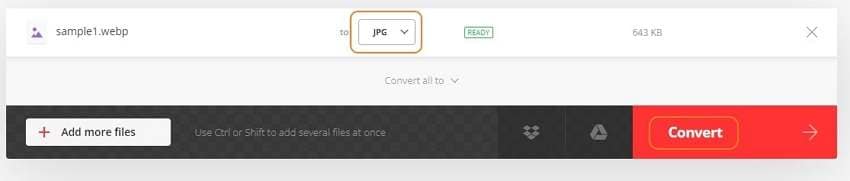
Schritt 3: Warten Sie dann, bis Sie die Download Schaltfläche erhalten.

Teil 2. Häufig gestellte Fragen zum Konvertieren von WebP in JPG auf dem Mac
F1. Wie öffne ich eine WebP-Datei?
Sie können WebP ganz einfach in Chrome, Firefox, Edge oder Opera öffnen. Dazu müssen Sie nur auf das Bild doppelklicken und es wird in Ihrem Standardbrowser geöffnet, damit Sie es betrachten können. Sie können WebP-Dateien mit Grafikprogrammen wie Photoshop, GIMP, Microsoft Paint, etc. bearbeiten.
F2. Unterstützt Safari WebP?
Nein, sowohl iOS als auch Mac Safari unterstützen WebP nicht. WebP wird nur von Chrome, Firefox, Edge und Opera unterstützt.
F3. Warum werden die Bilder im WebP-Format gespeichert?
Google behauptet, dass WebP die Bildgröße im Vergleich zu PNG und jpg verringert. Es reduziert die Dateigröße um bis zu 26 % im Vergleich zu PNG-Bildern und um bis zu 34 % im Vergleich zu jpg-Bildern. Aus diesem Grund werden Bilder auf Webseiten im WebP-Format gespeichert.
F4. Ist WebP besser als JPEG?
WebP ist in jeder Hinsicht ein besseres Bildformat als JPEG. WebP-Bilder haben eine um 25 bis 35 Prozent geringere Dateigröße bei gleichbleibender Qualität. Der einzige Nachteil von WebP in diesem Zusammenhang ist, dass es nicht von allen Browsern unterstützt wird. Daher werden einige stattdessen die JPEG-Datei laden.
Teil 3. Abschließende Worte
Dies sind die besten und zuverlässigsten Methoden zum Konvertieren von WebP in JPG auf Mac. Wir hoffen, dass Sie beim Konvertieren des WebP- in das JPG-Format keine Probleme mehr haben werden. Je nach ihrer Funktionsweise sind diese Methoden perfekt und haben mehrere Vorteile und Nachteile. Wenn Sie auf der Suche nach einem Tool sind, mit dem Sie viel Zeit sparen und gleichzeitig eine qualitativ hochwertige Datei erhalten können, ist der Wondershare UniConverter das richtige Tool für Sie.


